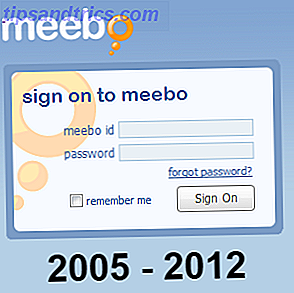La plupart des gens se sont remis du fait qu'Evernote a remonté ses prix en 2016. La question demeure: est-ce que ça vaut le coup d'améliorer? Et si oui, quel plan devriez-vous choisir?
Lorsque la plupart des gens commencent avec Evernote, le plan libre est juste dandy. Avec cela, vous pouvez:
- Stockez et organisez vos notes.
- Clippez des pages Web et des images à l'aide du très populaire Web Clipper d'Evernote.
- Rechercher du texte à l'intérieur des images.
- Partagez et discutez de vos notes avec d'autres utilisateurs.
Pour quelqu'un qui se contente de tremper ses doigts dans le monde des prises de notes, ça marchera plutôt bien pendant un moment.
Mais vous allez bientôt rencontrer certaines limites si vous voulez commencer à organiser votre vie avec Evernote. La meilleure façon d'organiser Evernote: Utiliser des balises La meilleure façon d'organiser Evernote: Utiliser des balises Est-ce que votre Evernote est un gros gâchis? Nous vous montrons un tweak simple qui vous aidera à organiser vos notes comme jamais auparavant. Lire la suite . La plus frustrante de ces limitations est la limite de téléchargement de 60 Mo par mois. Pour les notes de texte, c'est beaucoup. Mais si vous commencez à découper des pages Web, à enregistrer des images et des notes audio, vous manquerez bientôt d'espace et serez forcé de mettre à niveau.
Mettre à niveau
Quand il s'agit de la mise à niveau, Evernote a deux options: Evernote Plus et Evernote Premium. Vous pouvez voir une comparaison côte à côte ci-dessous (ou sur le site d'Evernote).
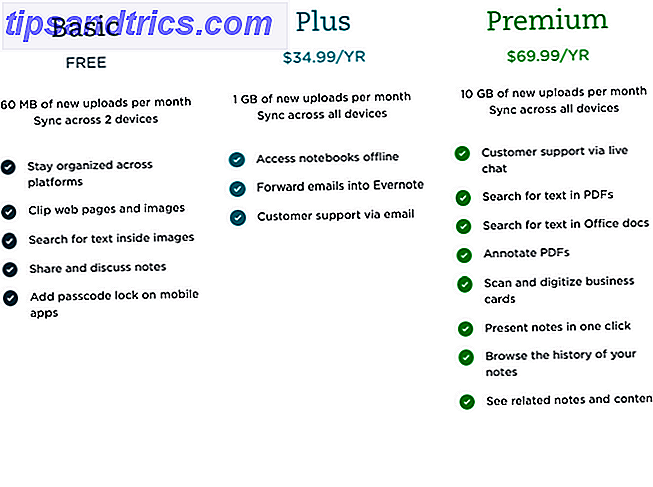
Evernote Plus coûte 35 $ par année, et vous obtenez toutes les fonctionnalités de base, plus quelques autres. Votre limite de téléchargement est augmentée à 1 Go par mois et votre taille de fichier maximale est portée à 50 Mo.
Evernote Premium coûte 70 $ par année, et vous obtenez toutes les fonctionnalités d'Evernote Plus avec quelques autres. Votre limite de téléchargement est de 10 Go par mois et votre taille de fichier maximale est de 200 Mo.
La liste des fonctionnalités pour chacune de ces options est légèrement différente. Celui que vous choisirez dépendra exactement de la manière dont vous voulez utiliser Evernote, et du type d'utilisateur Evernote que vous êtes.
Choisissez Evernote Plus Si ...
Vous êtes un Junkie Web Clipper
Le Web Clipper d'Evernote est une extension de navigateur qui vous permet de découper et d'annoter les sites et les images que vous trouvez sur le Web. Ceux-ci sont ensuite enregistrés dans votre compte Evernote. Ceci est particulièrement utile si vous recherchez un sujet spécifique, ou si vous voulez simplement vous assurer que vous ne perdez pas les choses cool que vous trouvez en ligne.

La tondeuse elle-même est actuellement disponible pour libérer les utilisateurs Evernote. Mais si vous l'utilisez beaucoup, vous atteindrez bientôt cette limite de téléchargement de 60 Mo. Si vous trouvez que cette limite vous empêche de capturer des informations importantes, cela peut valoir la peine d'être amélioré.
Vous avez besoin d'un accès hors connexion
Sur le compte gratuit, vous ne pouvez accéder aux notes sur vos appareils mobiles que si vous êtes en ligne. En passant à un abonnement payant, vous pouvez toutefois choisir les ordinateurs portables que vous souhaitez stocker localement sur mobile, afin que vous puissiez y accéder où que vous soyez.
Vous utilisez Evernote sur plus de 2 périphériques
Accéder à Evernote sur deux appareils est suffisant pour la plupart des gens. Heureusement, c'est en fait possible sur le compte gratuit. Toutefois, si vous souhaitez accéder à vos notes sur trois périphériques ou plus (un ordinateur, un smartphone et une tablette, par exemple), vous devez effectuer une mise à niveau vers Evernote Plus.
Cette limitation ne s'applique pas à la version Web d'Evernote, mais s'appuyer sur la version Web plutôt que sur l'application de bureau (pour que vous puissiez utiliser Evernote sur votre tablette) est loin d'être idéale.
Vous vivez dans votre boîte de réception
La possibilité d'enregistrer rapidement des e-mails importants sur votre compte pour faciliter le stockage ou l'accès hors connexion est une fonctionnalité Evernote avancée que de nombreux utilisateurs n'utilisent pas. Mais parfois, vous recevrez des e-mails que vous souhaitez enregistrer sous forme de note afin que vous puissiez facilement les rechercher plus tard. Cela peut être un gros gain de temps. C'est parfait pour économiser des réservations de voyage et des reçus.
En effectuant une mise à niveau, vous obtenez votre propre adresse e-mail Evernote. Lorsque vous envoyez un e-mail à cette adresse:
- Le sujet devient le titre de votre note,
- Vous pouvez utiliser @ [Notebook] à la fin de votre ligne d'objet pour ajouter l'e-mail à un cahier spécifique,
- Vous pouvez utiliser # [Tag] à la fin de votre ligne d'objet pour ajouter des tags à la note, et
- Vous pouvez même spécifier un rappel en ajoutant! [Rappel] à la fin de votre ligne d'objet (c'est-à-dire ! Demain ou ! 2017/06/04 ).
Allez à cette page pour plus d'informations.
Choisissez Evernote Premium Si ...
Vous êtes un Geek PDF
Si vous passez beaucoup de temps à lire et mettre en évidence des fichiers PDF, Evernote pourrait devenir votre nouveau meilleur ami. Je connais beaucoup d'étudiants qui ne jurent que par cette fonctionnalité, ce qui fait d'Evernote Premium la solution idéale.
Bien que vous puissiez stocker des fichiers PDF sur les plans Free et Plus, le plan Premium va plus loin. En tant qu'abonné Premium, vous pouvez stocker des fichiers PDF d'une taille maximale de 200 Mo. Et plus important encore, vous pouvez également mettre en évidence et annoter ces fichiers PDF avec des lignes, du texte et des formes.

Comme vous pouvez le voir ci-dessus, ces fonctions d'annotation sont sensiblement les mêmes que les fonctions d'annotation offertes avec Web Clipper d'Evernote. Le texte dans les fichiers PDF et vos notes sont ensuite consultables. Pour commencer à annoter, cliquez sur le petit a dans le coin supérieur droit de la note correspondante.
Si vous n'aimez pas ces fonctions d'annotation, cependant, il existe de nombreuses alternatives d'annotation PDF. 7 Outils Chrome pour des annotations simples et rapides 7 Outils Chrome pour des annotations simples et rapides La capture et l'annotation de pages Web, d'images ou de portions d'articles peuvent être utiles. travail, école, ou même recherche personnelle. Chrome offre une belle sélection d'extensions d'annotation. Lire la suite là-bas.
Vous devez accéder à l'historique des notes
Si vous souhaitez récupérer des données d'une version précédente d'une note, vous devez vous inscrire à Evernote Premium. Evernote stocke diverses versions de vos notes, de sorte que vous pouvez facilement y revenir si vous en avez besoin.
Pour afficher l'historique de vos notes (en tant qu'utilisateur Premium), cliquez sur le bouton i en haut à droite de la note correspondante, puis sur Afficher l'historique.

Ceci est particulièrement utile en cas de conflits de synchronisation ou si vous supprimez accidentellement quelque chose.
Vous voulez donner plus de sens à vos notes
Evernote a quelques fonctionnalités de recherche assez impressionnantes par n'importe quel standard. Vous pouvez non seulement effectuer des recherches en fonction de mots-clés et de balises, mais aussi effectuer des recherches dans des pièces jointes et des annotations PDF. Evernote utilise également cette technologie pour recommander des notes liées à la note que vous avez ouverte.
Evernote le fait en examinant le contexte d'une note et suggère automatiquement un contenu connexe susceptible de vous aider. Cela n'arrive vraiment que lorsque vous avez suffisamment d'informations dans une note. Quand Evernote trouve quelque chose de pertinent, un lien apparaît au bas de la note dans une petite fenêtre "Contexte".
- Vous verrez apparaître des liens vers vos propres notes et pièces jointes pertinentes depuis votre compte Evernote.
- Si vous tapez le nom d'une personne à laquelle vous êtes connecté sur LinkedIn, un lien direct vers son profil s'affichera.
- Des articles connexes de publications telles que le Wall Street Journal, Inc. Magazine et Fast Company seront suggérés en fonction de ce sur quoi vous travaillez.
Vous avez trop de cartes de visite
Si vous vous trouvez à des événements de réseautage collectionnant toujours des montagnes de cartes de visite Comment numériser et gérer vos cartes de visite Comment numériser et gérer vos cartes de visite Nous échangeons des cartes de visite parce que notre mémoire est nulle. Faites-le et utilisez les applications de gestion de cartes de visite pour convertir les cartes en leur équivalent numérique. Vous avez juste besoin d'un smartphone et de la bonne application de scanner. En savoir plus, prenez une photo de ceux-ci en utilisant l'appareil photo dans l'application mobile Evernote (iOS et Android). Evernote utilise ensuite la technologie OCR 4 Outils OCR gratuits mis à l'épreuve 4 Outils OCR gratuits mis à l'épreuve Avec les progrès de la technologie OCR, il est plus facile de convertir du texte et des images de votre document PDF numérisé en formats texte éditables. Nous avons testé quelques outils de reconnaissance optique de caractères en ligne gratuits, ce qui vous évite d'avoir à le faire. En savoir plus pour tirer le nom, les coordonnées et le nom de l'entreprise de la carte. Ceci est sauvegardé comme une note de contact, avec une image de la carte, et une photo de la personne, et des informations LinkedIn si disponible.
Vous donnez souvent des présentations
Si vous détestez préparer des présentations dans des applications telles que PowerPoint, Evernote peut avoir une solution.
Cliquez simplement sur le bouton de présentation en haut à droite d'une note, et votre note s'affichera en plein écran, de sorte que vous pouvez facilement faire défiler tout (y compris le texte, les images, les fichiers PDF et Office joints).
Cela semble un peu basique, mais le résultat final est en fait très lisse et simple. De plus, vous obtenez un pointeur cool pour attirer l'attention sur les différentes parties de la présentation plus facilement.
Si vous voulez encore plus de contrôle sur l'affichage de votre présentation, vous pouvez utiliser des sauts de ligne pour diviser votre présentation en différentes sections.
Lequel choisirez-vous?
Choisir le meilleur package Evernote pour vous revient essentiellement à la valeur que vous accordez à certaines des fonctionnalités ci-dessus.
Si vous aimez Evernote mais que vous avez besoin de plus d'espace de stockage et que vous avez la possibilité de sauvegarder certaines de vos notes hors connexion, à 35 $, Evernote Plus vaut probablement le coup. Après tout, c'est seulement le coût d'un café par mois.
C'est lorsque vous commencez à utiliser l'option Evernote Premium à 70 $ que les gens commencent vraiment à se demander si cela peut vraiment valoir la peine. Est-ce que ses fonctions de PDF, de carte de visite et de présentation pourront vraiment vous donner une valeur de 70 $ sur une année? Cette décision est finalement la vôtre.
Qu'est-ce que tu penses? Laquelle de ces fonctionnalités vous serait la plus utile? Et valent-ils ce qu'Evernote leur facture?
Crédit d'image: Yulia Grigoryeva via Shutterstock.com